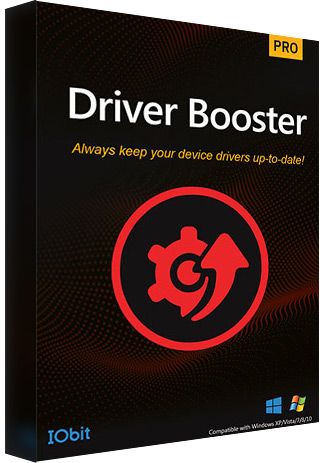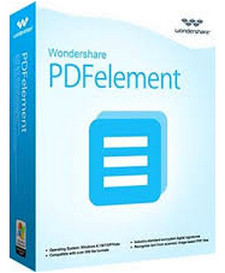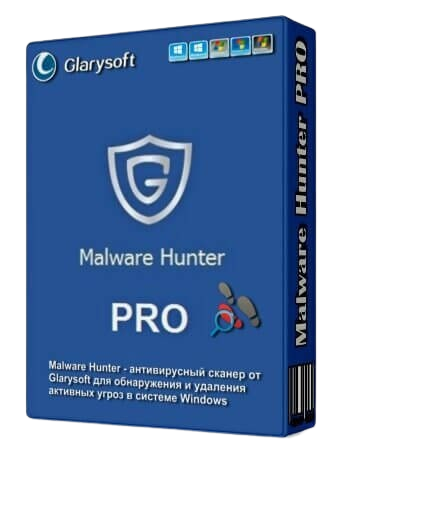Rufus هو تطبيق Windows صغير يسمح لك بإنشاء محركات أقراص USB قابلة للتمهيد بسرعة وسهولة من صور ISO . يبلغ حجم ملف البرنامج 1.1 ميجابايت فقط، علاوة على أنه محمول.
بدلاً من استخدام الأقراص الضوئية التي تتلف بسهولة، يُنصح باستخدام محركات القلم أو محركات الأقراص المصغرة لتخزين مثبتات نظام التشغيل، مثل Windows أو أقراص الإنقاذ. تعد بطاقات الذاكرة المحمولة هذه ملائمة للنقل وهي مفيدة بشكل خاص للأنظمة التي لا تحتوي على محرك أقراص مضغوطة/أقراص DVD.
Rufus هو تطبيق مستقل، مما يعني أنه لا يحتاج إلى التثبيت، ويمكنك العمل مع البرنامج على الفور.
ما عليك سوى تشغيل التطبيق بالنقر المزدوج على أيقونة محرك الأقراص المصغرة.
لبدء استخدام البرنامج، يمكنك البدء بسهولة باتباع الخطوات التالية: سيتعرف التطبيق تلقائيًا على محرك أقراص USB الخاص بك. لإنشاء محرك أقراص USB قابل للتمهيد، ما عليك سوى النقر على أيقونة “محرك الأقراص المضغوطة” وتحديد صورة ISO . أخيرًا، تابع بالنقر فوق الزر “ابدأ”.
البرنامج متوافق مع العديد من ملفات ISO القابلة للتمهيد. سيقوم Rufus بتهيئة محرك الأقراص وإنشاء برنامج تثبيت USB قابل للتمهيد لنظام التشغيل Windows أو Linux استنادًا إلى صورة ISO التي اخترتها.
يمكن للبرنامج التعامل مع أنظمة تقسيم MBR وGPT المناسبة لـ UEFI. لديك خيارات مختلفة لنظام الملفات، بما في ذلك FAT32 وNTFS وUDF وexFAT.
باستخدام هذا التطبيق، يمكنك تعديل حجم الكتلة وتسمية وحدة التخزين. بالإضافة إلى ذلك، يمكّنك البرنامج من فحص الجهاز بحثًا عن الكتل السيئة واختيار نوع الخوارزمية.
على الرغم من صغر حجمه، يوفر Rufus كل ما تحتاجه. يمكن أن يكون مفيدًا بشكل خاص في الحالات التي:
- تحتاج إلى إنشاء وسائط تثبيت USB من ملفات ISO القابلة للتمهيد (Windows وLinux وUEFI وما إلى ذلك)
- أنت بحاجة إلى العمل على نظام لا يحتوي على نظام تشغيل مثبت
- تحتاج إلى تحديث BIOS أو البرامج الثابتة الأخرى من DOS
- هل تريد تشغيل أداة مساعدة ذات مستوى منخفض؟
لمعرفة المزيد من التفاصيل وتحميل التطبيق المستقر قم بزيارة صفحة المطور .
تحديث [12/10/2023]: تم إصدار الإصدار 4.3 بيتا
تحديث[01/18/2022]:
تلقى تطبيق Rufus تحديثًا. يتيح لك الإصدار 3.20 الآن تجاوز متطلبات حساب Microsoft وتثبيت Windows 11 على 22H2. الإصدار 3.20.1926 (حاليًا في النسخة التجريبية).
يمكنك أيضًا إنشاء Windows 11 ISO بدون TPM والتمهيد الآمن. يمكنك إما تنزيل Windows 11 ISO مباشرة من Rufus، أو من موقع Microsoft على الويب .
1. قم بتشغيل إعدادات تجربة مستخدم Windows التي تنطبق على نظام التشغيل Windows 10
2. تتبع الاختيار الأخير الذي تم إجراؤه في تجربة مستخدم Windows بين الجلسات.
3. قم بإجراء ذلك بحيث يتم إنشاء الحسابات المحلية تلقائيًا ويتم تكرار الخيارات الإقليمية.
يتيح لك هذا فقط إنشاء حساب بنفس اسم المستخدم الحالي وكلمة مرور فارغة. بعد إعادة التشغيل للمرة الأولى، سيُطلب من المستخدم تغيير كلمة المرور.
4. أضف إصلاحًا لملفات ISO التي لها رابط إلى /isolinux/ (Knoppix).
5. قم بالعودة إلى الإدراج دون اتصال لمفاتيح التسجيل لتجاوز TPM/SB/RAM عندما يكون ذلك ممكنًا.
6. قم بإزالة تجاوز التخزين لأنه تجاوز وهمي ولا يفعل أي شيء.
7. تسهيل عمل BIOS مع رسالة التنبيه “تمهيد UEFI فقط”.
8. تخلص من مربع حوار تجربة مستخدم Windows الذي يظهر بشكل مزدوج في Windows To Go.
9. أصلح مشكلة عدم استخدام إعدادات تجربة مستخدم Windows على ARM64